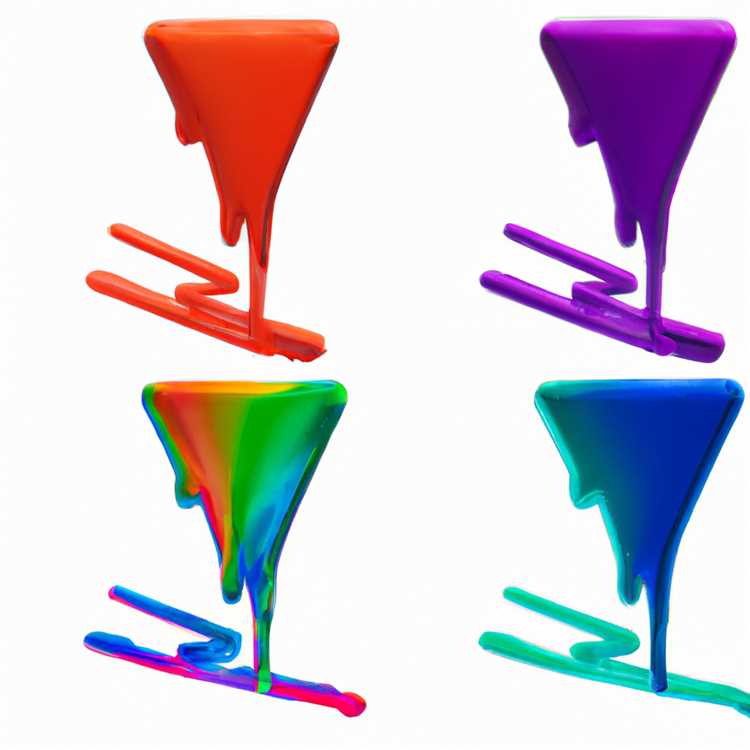Kabel FireWire yang menghubungkan Mac dan PC dapat mempercepat proses transfer file antara kedua mesin. Setiap komputer harus memiliki sistem operasi Windows XP atau Mac OS X atau lebih tinggi agar ini berfungsi. Setiap komputer juga memerlukan port FireWire dan klien transfer file khusus. Protokol transfer file (FTP) ini tidak diperlukan saat menghubungkan Mac ke Mac atau PC ke PC. Anda dapat mentransfer file besar, seperti video, atau file yang lebih kecil, seperti lagu atau dokumen individual.
Pengaturan awal
Pengaturan awal melibatkan menghubungkan PC dan Mac dengan kabel FireWire. Ini harus diselesaikan sebelum melanjutkan. Nyalakan kedua komputer. Sambungkan salah satu ujung kabel FireWire ke port FireWire PC dan ujung lainnya ke port FireWire Mac. Setiap ujung kabel FireWire menggambarkan ikon FireWire, sebuah lingkaran dengan garis horizontal di bawahnya dan sudut diagonal di atasnya. Port FireWire memiliki ikon yang sama yang digambarkan di sebelah port.
Konfigurasikan PC
Pertama, Anda dapat mengonfigurasi PC untuk mengenali kabel FireWire dan koneksi Mac. Pada PC, klik menu "Start", buka "Control Panel" dan kemudian klik "Network Connections." Koneksi FireWire diberi label koneksi 1394, bukan FireWire. Setelah Anda mengklik kanan ikon 1394 Connection dan di menu pop-up, klik "Properties." Klik "TCP/IP". Di tab "Umum", masukkan alamat IP berikut secara manual:
192.168.3.1
Klik "OK" untuk menyimpan.
Konfigurasikan Mac
Saatnya untuk mengkonfigurasi Mac. Klik "System Preferences" di Mac, klik "Network Settings" dan kemudian klik "Built-in FireWire." Ketikkan alamat IP yang sama dengan PC di kotak "Alamat IP" di bawah "Konfigurasi IPv4." Klik tombol "Tampilkan Semua" di bagian atas kotak dialog, lalu klik "Berbagi." Centang kotak "Login Jarak Jauh" di kotak "Pengaturan Layanan" agar PC Windows 'berbicara' dengan Mac.
Mengatur Berbagi File
Buat koneksi virtual antara dua komputer dengan mengatur berbagi file di antara mereka. Ada beberapa opsi: unduh dan instal WinSCP FTP (lihat Sumberdaya), gunakan program FTP lain seperti Serv-U (lihat Sumberdaya) atau tambahkan Mac ke homegroup dan berbagi file.
Mulai Transfer File
Setelah WinSCP atau FTP lain diunduh dan diinstal, Anda akan mulai mentransfer file dari PC ke Mac dan sebaliknya. Untuk WinSCP dan program FTP lainnya, buka. Ketik alamat IP umum (192.168.3.2) yang digunakan bersama oleh kedua komputer di bawah "Nama Inang." Ketik nama pengguna dan kata sandi Mac di tempat yang ditunjukkan dan kemudian klik "Masuk." Transfer file apa pun sesuai kebutuhan. Untuk berbagi file, tambahkan Mac ke homegroup Anda. Kemudian klik folder yang ingin Anda bagikan dan klik "Bagikan dengan" di bilah alamat. Pilih komputer Mac dalam homegroup Anda untuk dibagikan.